| 在 Mac 上发送信息 | 您所在的位置:网站首页 › 群发短信消息怎么发 › 在 Mac 上发送信息 |
在 Mac 上发送信息
|
在 Mac 上设置“信息”后,你可以向个人、群组或商户发送信息并附上文本、照片和动画效果等。你可以用各种方式表达自己: 点回:请参阅使用点回。 照片和视频:请参阅发送照片和视频。 贴纸和图像:请参阅发送贴纸、使用 #图像以及创建拟我表情。 音频信息:请参阅发送音频信息。 信息效果:请参阅使用信息效果。 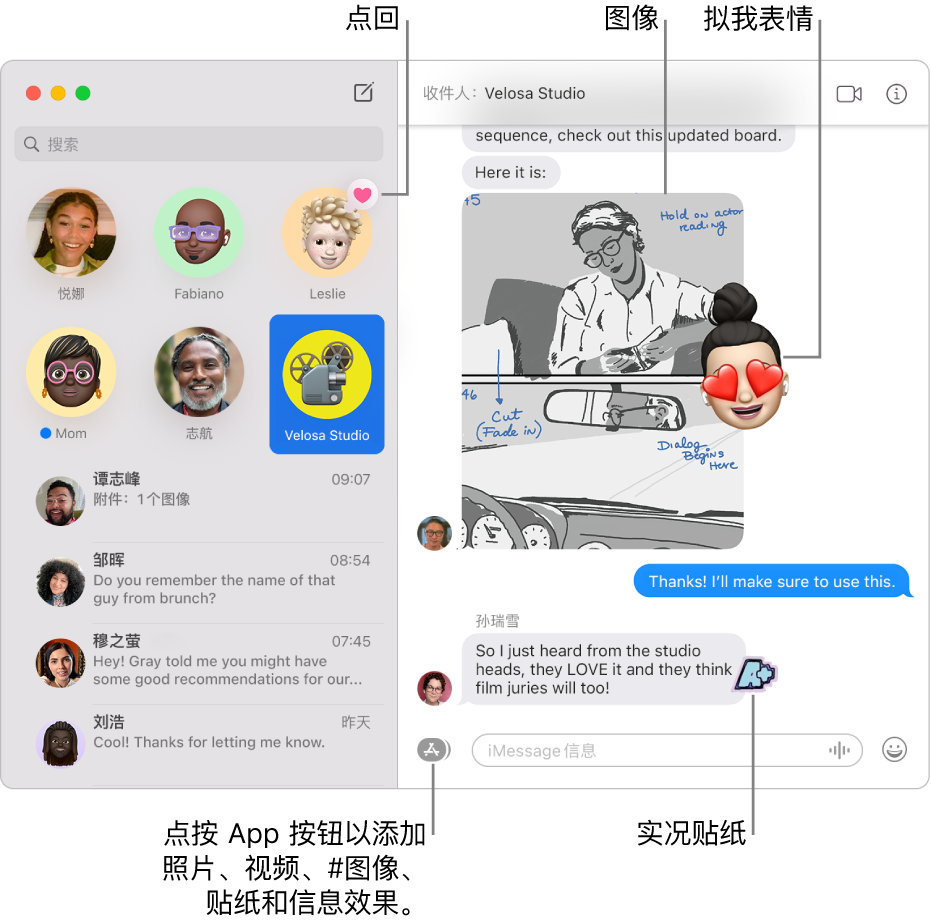 为我打开“信息” 在 Mac 上的“信息” App 在“收件人”栏中,键入你想要发送信息的收件人的姓名、电子邮件地址或电话号码。键入的过程中,“信息”会建议来自“通讯录” App 你还可以点按“收件人”栏右侧的添加按钮 【注】如果被限制为只能与特定用户收发信息,你不能向其发送信息的用户旁边会显示沙漏图标 在窗口底部的栏中输入信息。你可以使用键入建议(如可用)。 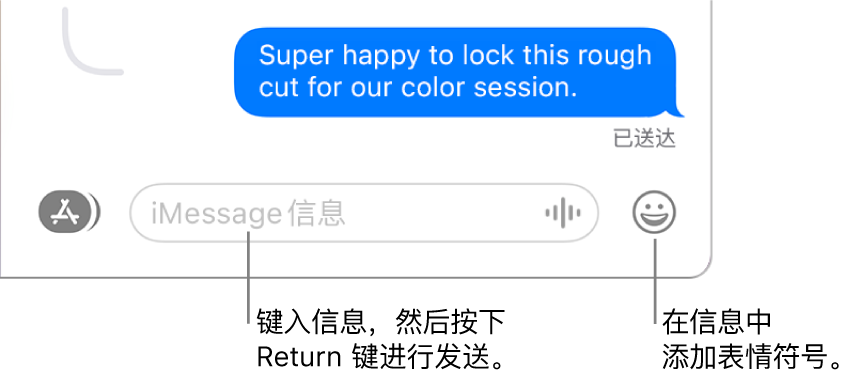 Siri:像这样说:“给妈妈发短信说我要晚点儿到。”了解如何使用 Siri。 按下键盘上的 Return 键发送信息。 如果你想单线回复以保持对话更加有序,请参阅发送信息的单线回复。若要转发信息,请参阅转发信息或附件。如果发现你的信息中有错误,请参阅撤回或编辑信息。 【提示】你可以通过发送包含你 Game Center 账户的信息来邀请新用户玩多人游戏。请参阅在 Mac 上玩游戏。 你的信息采用端对端加密,因此除了你和信息收件者外,包括 Apple 在内的其他任何人均无法读取。为进一步验证你仅在与想要联系的人通信,请使用“联系人密钥验证”。 另请参阅在 Mac 上给群组或商户发送信息在 Mac 上的“信息”中屏蔽短信在 Mac 上的“屏幕使用时间”中管理停用时间 |
【本文地址】
公司简介
联系我们